Iperf:
Iperf adalah alat jaringan sumber terbuka yang digunakan untuk mengukur throughput atau kinerja jaringan. Ini dapat digunakan untuk menguji TCP dan UDP. Iperf dapat digunakan di sistem operasi Windows, Linux, dan MAC dll.
Maksud dari artikel ini:
Ada berbagai versi Iperf, kami hanya akan fokus pada Iperf versi 2.+ hanya. Versi ini banyak digunakan di semua sistem.
Diagram pengaturan umum:
Iperf bekerja dalam model klien server yang berarti harus ada satu server dan satu klien untuk memulai arus lalu lintas Iperf.
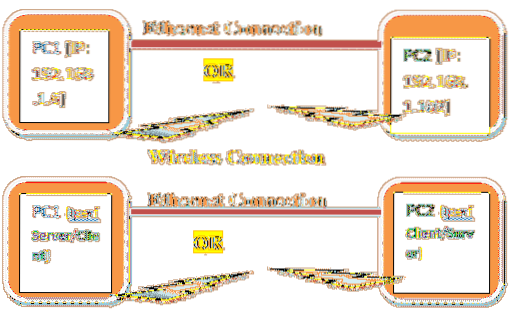
Koneksi tanpa kabel
Dari diagram kita dapat memahami bahwa PC1 dan PC2 harus memiliki alamat IP yang valid.
Koneksi antara dua PC dapat kabel atau nirkabel.
Pengaturan Sebenarnya:
- Dalam percobaan kami PC1 adalah windows dan PC2 adalah Linux.
- IP PC1 adalah 192.168.1.6 dan PC2 adalah 192.168.0.102
- Versi iperf PC1
Perintah:
iperf --versiiperf versi 2.0.5 (08 Jul 2010) utas
4. Versi iperf PC2
Perintah:
iperf --versiiperf versi 2.0.5 (08 Jul 2010) utas
Kondisi Iperf:
Ada beberapa kondisi sebelum Iperf bekerja.
- PC1 harus melakukan ping ke PC2 dan sebaliknya. Kita bisa menggunakan ping 192.168.1.102 dari konsol PC1 atau baris perintah untuk melihat apakah PC1 dapat mencapai PC2. Lakukan ping dari PC2 ke PC1 untuk memeriksa jangkauan PC1 dari PC3.
Berikut adalah salah satu screenshot untuk ping dari PC1 ke PC2
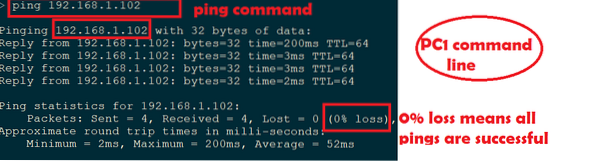
Berikut adalah salah satu screenshot untuk ping dari PC2 ke PC1
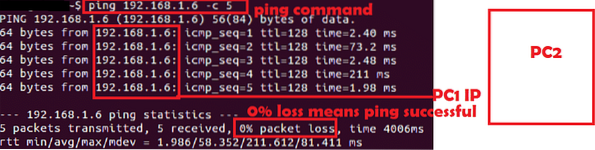
- Kedua PC harus Iperf biner. Lebih baik menyimpan versi Iperf yang sama atau versi tertutup. Tapi ingat Iperf 2.0 tidak bekerja dengan Iperf 3.0.
catatan: UDP tidak membuat koneksi UDP apa pun sebelum mentransfer data dan UDP tidak memerlukan ACK dari sisi lain. Jadi bahkan jika server IPERF tidak berjalan, klien akan dapat mengirim data tidak seperti TCP. Jadi selalu periksa di sisi server untuk data UDP.
Argumen Iperf Penting:
| Argumen | Berarti |
| -s | Jalankan server |
| -c | Jalankan Klien [Mis: -c 192.168.1.102] |
| -kamu | UDP |
| -b | Bandwidth [Digunakan dalam UDP, Contoh: 100M M->Mbits] |
| -saya | Interval keluaran dalam Detik [Misalnya: -i1 interval 1 detik] |
| -untuk | Waktu dalam detik [Mis: -t60 60 detik] |
| -p | Nomor port [Mis: -p 5555] |
| -w | Ukuran Windows [Mis: -w 1M M->Mbits] |
| -d | Lalu lintas dua arah |
| -aku | Panjang [Mis: -l 1046 1046byte] |
| -V | Digunakan ketika alamat IPv6 digunakan sebagai pengganti IPv4 |
Ada argumen lain tetapi tidak digunakan secara umum. Kita bisa menggunakan pria iperf perintah di Linux untuk mendapatkan semua argumen.
Perintah Iperf:
Ada banyak argumen untuk perintah Iperf, kita akan membahas hanya argumen penting dan berguna useful. Di bawah ini adalah argumen minimum yang dapat digunakan untuk menjalankan iperf.
TCP server:
iperf -s -i1klien TCP:
iperf -c 192.168.1.102 -i1 -t60Server UDP:
iperf -s -i1 -uklien UDP:
iperf -c 192.168.1.102 -i1 -t60 -u -b 1000M
[/cc]
Mulai Iperf:
Sekarang kami memiliki PC1 dan PC2 sehingga kombinasi di bawah ini dapat dijalankan antara kedua PC ini.
- Server TCP di PC1 dan klien TCP PC2
- Klien TCP di PC1 dan server TCP PC2
- Server UDP di PC1 dan klien UDP PC2
- Klien UDP di PC1 dan server UDP PC2
Percobaan 1:
Mari kita coba kombinasi A
Berikut adalah screenshot dari server TCP di PC1.
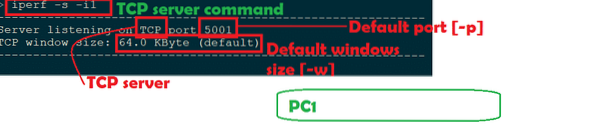
Jadi pertama-tama kita harus memulai server dan jika berhasil maka akan berada dalam mode daftar.
Berikut adalah tangkapan layar klien TCP di PC2.
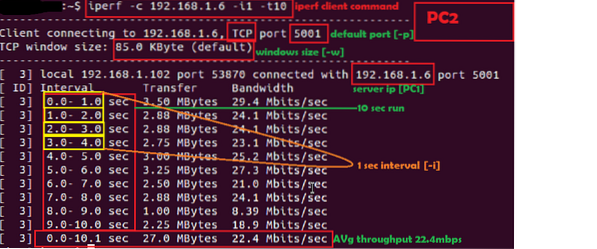
Berikut adalah tangkapan layar untuk sisi server TCP
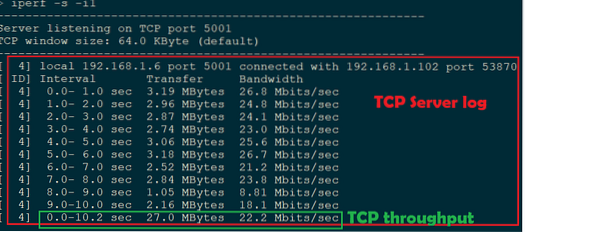
Selanjutnya jika kita ingin mencoba kombinasi B, maka kita hanya perlu menjalankan TCP server di PC2 dan TCP client di PC1.
Percobaan 2:
Mari kita coba kombinasi D.
Berikut adalah screenshot dari server UDP di PC2.

Jadi pertama-tama kita harus memulai server dan jika berhasil maka akan berada dalam mode daftar.
Berikut adalah tangkapan layar klien UDP di PC1.
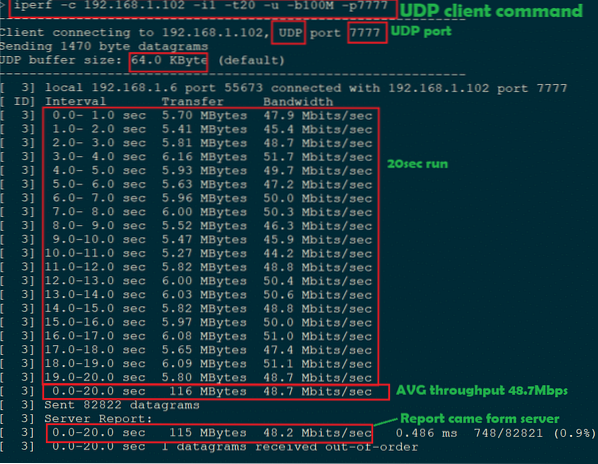
Berikut adalah screenshot dari output server UDP di PC2
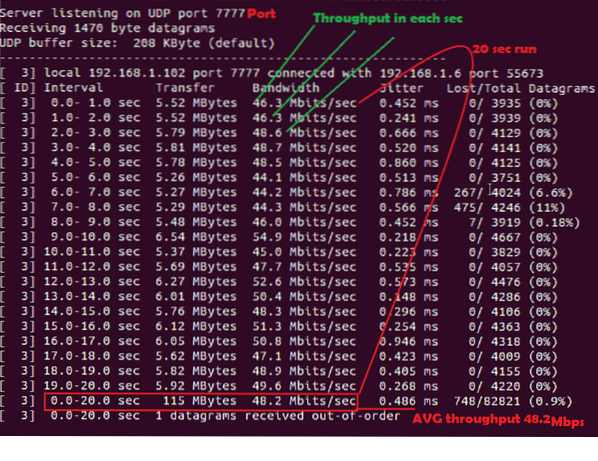
Kesalahan yang Diketahui:
- Sambungan gagal atau sambungan ditolak:
Ketika kami menjalankan klien TCP tanpa server TCP kesalahan ini terjadi.
Ini screenshotnya

- UDP tanpa server:
Saat kami menjalankan klien UDP tanpa server, kami dapat mengidentifikasi ini dengan beberapa pengamatan
- Setelah throughput klien UDP selesai, kami seharusnya tidak melaporkan rata-rata server apa pun. Periksa titik B di tangkapan layar di bawah ini.
- Throughput mungkin lebih tinggi dari bandwidth yang terhubung. Periksa titik A di tangkapan layar di bawah ini.
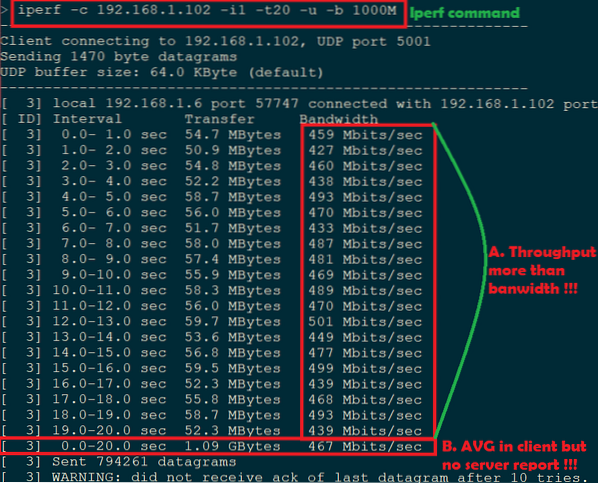 Ini adalah tangkapan layar klien UDP yang diharapkan
Ini adalah tangkapan layar klien UDP yang diharapkan
Beberapa argumen eksperimen:
-w:
Ukuran jendela dapat ditingkatkan.
Berikut adalah tangkapan layar untuk ukuran jendela Default dan Disesuaikan:
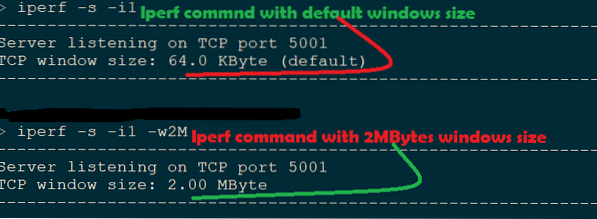
-saya:
Interval dapat ditingkatkan.
Di sini -t 20sec dan -i 5sec jadi kita akan melihat output Iperf pada interval 5sec. Ini screenshotnya.
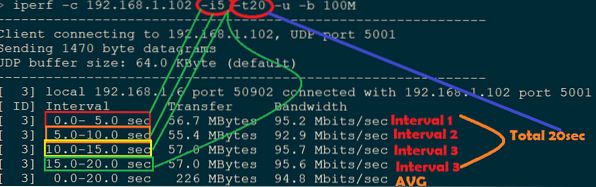
Ringkasan:
Untuk mengukur kinerja apa pun di jaringan Kabel atau Nirkabel Iperf adalah persyaratan dasar. Karena ini open source sehingga dapat digunakan tanpa lisensi apa pun. Iperf memberikan hasil yang cukup akurat dibandingkan dengan alat lisensi seperti IxChariot.
 Phenquestions
Phenquestions


